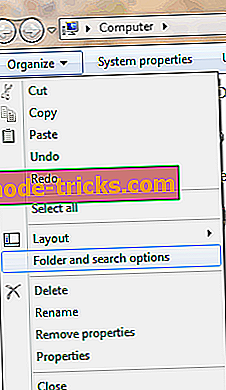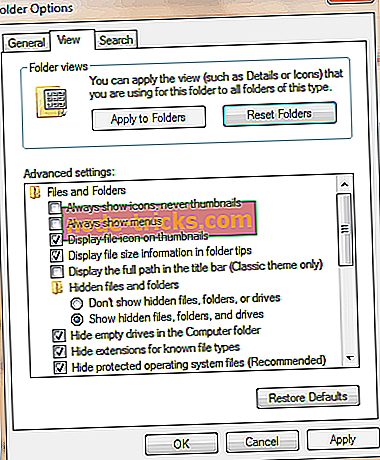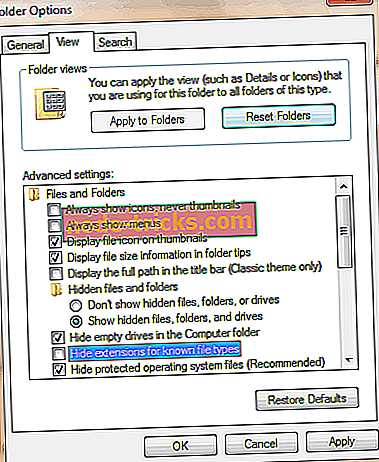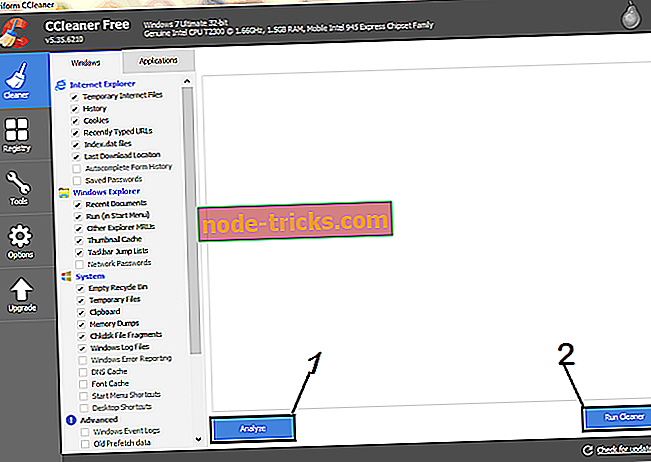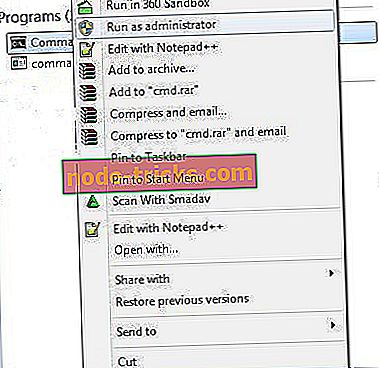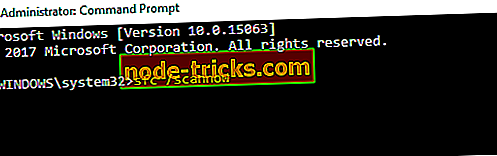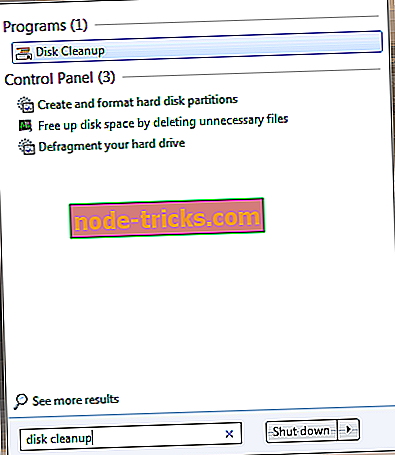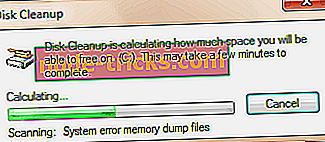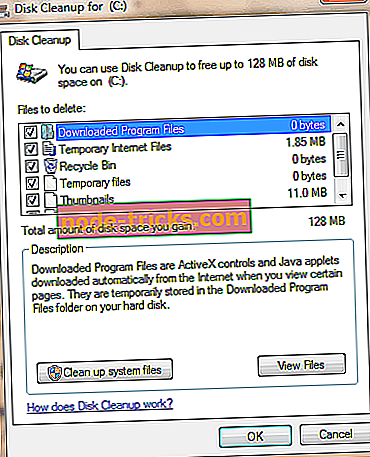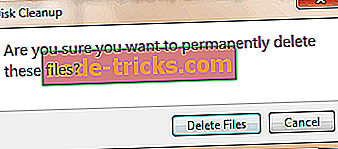Msdownld.tmp: Mis on see kaust ja kuidas seda eemaldada?
Kas te ei tea, miks sa näed msdownld.tmp- i ühes oma draivist või mitmest draivist? Ärge muretsege, see peidetud kaust ei kahjusta teie arvutit.
Kaust msdownld.tmp on ajutine kaust, mida kasutab Internet Explorer 6 installer. Seadistusprotsess ei eemalda seda pärast seda, kui Internet Exploreris on Microsofti tõrgete tõttu installitud.
Samas on msdownld.tmp sisu tühi, mis tähendab, et see on kahjutu.
Oleme koostanud 5 meetodit, mida saab kasutada msdownld.tmp eemaldamiseks teie Windows 10 arvutist.
Kausta msdownld.tmp kustutamine
- Internet Exploreri värskendamine
- Kustuta msdownld.tmp kaust
- Kasutage CCleanerit
- Käivita SFC Scan
- Käivitage ketta puhastamine
Nagu näete selles nimekirjas, keskendume kahele peamisele meetodile: vastava kausta käsitsi kustutamine ja kolmanda osapoole tarkvara või mõne Windows 10 sisseehitatud tööriista kasutamine selle eemaldamiseks.
1. Uuenda Internet Explorerit
Msdownld.tmp probleem tekib Internet Explorer 6 installimise tõttu; aga see on vanem IE versioon.
Kaaluge Internet Exploreri veebibrauseri värskendamist Microsofti värskenduse abil, mille saate alla laadida siit.
Samuti võite siin Internet Explorer 6 täielikult eemaldada IObit Uninstalleri abil ja seejärel installida Internet Exploreri veebibrauseri värske koopia.
2. Kustutage kaust msdownld.tmp
Msdownld.tmp kausta ei saa teie Windows PC-s hõlpsasti vaadata, kuna see kuulub peidetud failide kategooriasse.
Kausta kustutamiseks peate lubama peidetud failid vaatamiseks ja pärast seda kustutama msdownld.tmp kausta. Selleks toimige järgmiselt.
- Avage Start> Arvuti
- Windows 10 puhul klõpsake „View“ (Vaata) ja kontrollige seejärel „Hidden items” (Varjatud elemendid). Operatsioonisüsteemi Windows 7 puhul klõpsake üleval vasakul asuval alal „Korralda“ ja valige „Kaustad ja otsingusuvandid“.
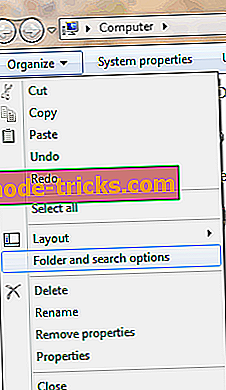
- Klõpsake vahekaardil „View” (vaade), valige „Show hidden files, folders and drives” ja seejärel eemaldage märge “Hide failitüüpide peitmine tuntud failitüüpides”.
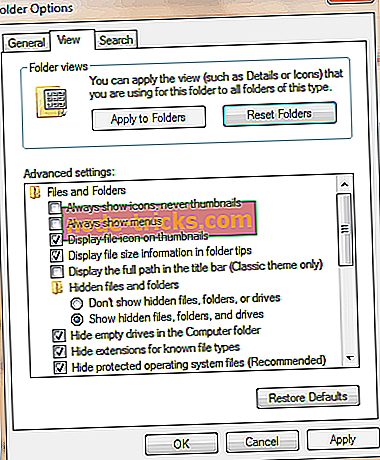
- Seega klõpsake nupul Rakenda ja seejärel valige „OK“.
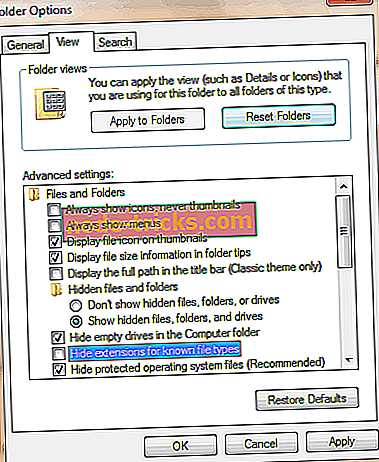
- Nüüd tippige otsinguribale “msdownld.tmp” ilma jutumärkideta (asub üleval paremas nurgas)
- Paremklõpsake kausta "tmp" ja valige "Kustuta". Järgige juhiseid, et kustutada msdownld.tmp kaustad.
3. Kasutage CCleanerit
CCleaner on Windowsi utiliitprogramm, mis saab eemaldada parandatud süsteemifailid, eemaldada ajutised failid ja kaustad. Msdownld.tmp kausta eemaldamiseks peate võib-olla laadima CCleaneri oma Windows arvutisse. F
järgige neid samme CCleaneri installimiseks ja kasutamiseks:
- Lae alla tasuta CCleaneri versioon või allalaadimine CCleaner Pro versiooni
- Installi lõpuleviimiseks installige ja järgige juhiseid.
- Pärast installimist käivitage CCleaner ja klõpsake seejärel valikul „Analyze“.
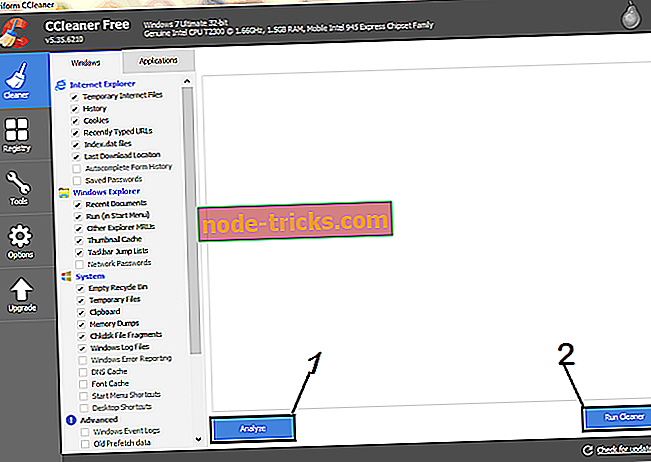
- Kui CCleaner on skannimise lõpetanud, klõpsake nuppu „Run Cleaner”. Järgige juhiseid, et võimaldada CCleaneril ajutiste failide kustutamine.
Võite kasutada ka muid kolmandate isikute registri puhastusvahendeid. Lisateavet paigaldatavate parimate registri koristajate kohta leiate sellest nimekirjast.
4. Süsteemi faili kontrollimise skannimine
Teine võimalus, mille abil saab msdownld.tmp ajutise kausta eemaldada, on süsteemi faili kontrollimine. SFC-d saab kasutada ajutiste failide skannimiseks, kontrollimiseks ja eemaldamiseks.
SFC-skannimise käivitamiseks Windows-arvutis toimige järgmiselt.
- Minge menüüsse Start ja tippige ilma tsitaatita “cmd”. Paremklõpsake käsuviipi ikoonil ja klõpsake käsku „Käivita administraatorina”. Klõpsake „jah“, et aktsepteerida UAC-i käsk.
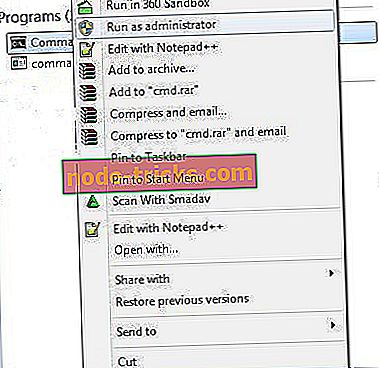
- Tippige ka cmd-i väljale sfc ilma jutumärkideta ja vajutage klahvi „Enter“.
- Nüüd kirjuta “/ scannow” ilma jutumärkideta ja vajuta “Enter” klahvile.
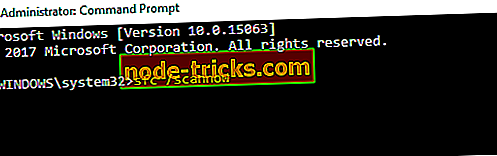
- Lõpuks taaskäivitage Windows PC ja proovige rakendust uuesti käivitada.
5. Käivitage ketta puhastamine
Lisaks saate ajutise kausta probleemi lahendamiseks käivitada ka Windowsi arvuti kettapuhastuse. Kettapuhastus on Windowsi utiliitprogramm, mis vähendab kõvakettal asuvate tarbetute failide arvu kettaruumi vabastamiseks.
Samuti eemaldab see ajutised failid, tühjendab prügikasti ja eemaldab soovimatud süsteemifailid. Kettapuhastuse käivitamiseks toimige järgmiselt.
- Minge menüüsse Start> Tippige ketta puhastamine ja vajutage “Enter”.
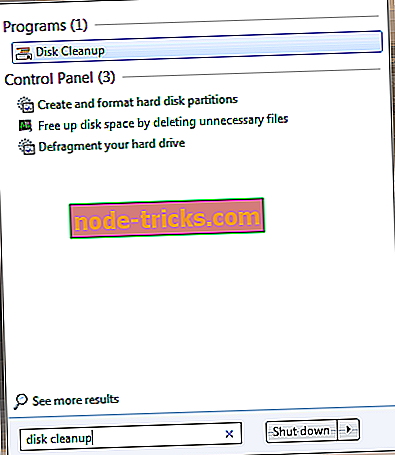
- Oodake, kui kettad puhastavad teie (te) draivi (de) skannimiseks.
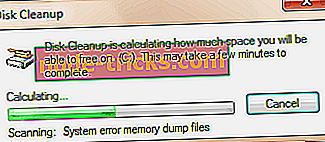
- Pärast skaneerimist kontrollige kasti "Ajutised failid" ja seejärel kustutage "OK".
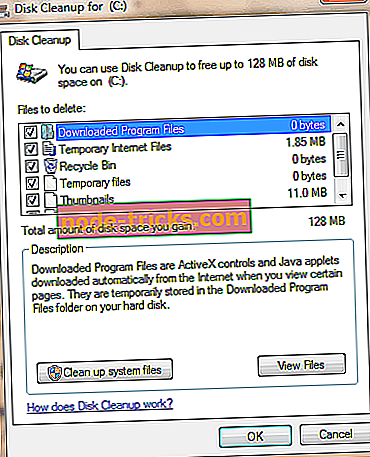
- Jätkamiseks valige “delete files”.
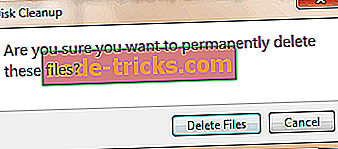
Kokkuvõtteks võib öelda, et need on parandused, mida saab kasutada msdownld.tmp kausta kustutamiseks teie Windows PC-s. Saate siiski käivitada Windows Update'i oma arvutis probleemi lõplikuks lahenduseks.
Toimetaja märkus: see postitus avaldati algselt 2017. aasta oktoobris ja on sellest ajast värskuse ja täpsuse poolest uuendatud.